Image App Mobile Banner/Interstitial
Image App Mobile и Image App Mobile Interstitial — баннеры, которые отображают картинку со ссылкой в мобильных приложениях.
Возможности баннера, доступные при добавлении в Adfox:
- Три варианта настройки расположения и масштабирования изображения внутри баннера. Картинка займет ширину, равную ширине картинки или меньше, если контейнер для баннера меньше размеров изображения.
- Можно загружать картинки высокого разрешения, чтобы баннер лучше смотрелся на мобильных устройствах. Например, для баннера размером 240 × 400 пикселей загрузите картинку 480 × 800, а в настройках баннера установите ширину 240 × 400.
- Баннер может быть некликабельным. Для этого оставьте параметр URL перехода пустым.
Требования к изображениям
- Максимальный вес одного файла: 300 КБ.
- Допустимые форматы изображений: PNG, GIF, JPG, SVG. Анимация в GIF не поддерживается.
- Используйте картинки в высоком разрешении: это повысит качество баннера на мобильном устройстве, но может снизить скорость загрузки баннера.
- Чтобы уменьшить размер изображения, используйте сервисы наподобие TinyPng: этот сервис работает как с PNG, так и с JPEG.
Добавление баннера в Adfox
Чтобы добавить баннер в Adfox:
-
В настройках кампании перейдите на вкладку Баннеры и нажмите Добавить.
-
Выберите тип баннера App Mobile Banner или App Mobile Interstitial и шаблон Image App Mobile или Image App Mobile Interstitial соответственно.
-
Укажите параметры баннера:
ОсновныеДополнительные- Приоритет — числовое значение, определяющее порядок показа баннера в рамках кампании. Чем больше число, тем выше приоритет у баннера перед другими баннерами этой же кампании. Подробнее о приоритетах читайте в Справке Adfox.
-
Изображение (URL) или Изображение (файл) — добавьте картинку для баннера.
-
«TARGET» ссылки — укажите, каким образом будет открыта ссылка из баннера заглушки. Возможные значения
_blankи_top. Если значение не указано, ссылка будет открыта в новом окне. -
Ссылка на промерочный пиксель — по умолчанию используется пиксель Adfox
//banners.adfox.ru/transparent.gif. Чтобы вести учет показов в сторонней системе, удалите пиксель Adfox и укажите другую ссылку. -
URL перехода — укажите ссылку на сайт рекламодателя. Для корректной работы перехода обязательно проверьте наличие протокола в ссылке (
http://илиhttps://). -
Ширина баннера (% или px) — укажите ширину баннера.
-
Высота баннера (% или px) — укажите высоту баннера.
-
Расположение картинки (contain, cover, fill) — каким образом будет расположено изображение внутри баннера, и как оно будет масштабироваться. Доступные варианты расположения:
Вариант
Описание
Схема
contain
Размер баннера не зависит от размера контейнера и будет таким, как указано в параметрах баннера.
Если размер изображения больше размера баннера, изображение будет пропорционально смасштабировано так, чтобы изображение было полностью видно.
Свободные от изображения области будут прозрачными.
Центр изображения будет расположен по центру блока.

cover
Размер баннера не зависит от размера контейнера и будет таким, как указано в параметрах баннера.
Если размер изображения больше размера баннера, изображение будет пропорционально смасштабировано так, чтобы вся площадь баннера была занята изображением.
Центр изображения будет расположен по центру блока.
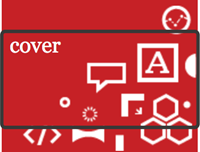
fill
Изображение будет адаптироваться под окружающий контейнер.
Если размер изображения больше контейнера, изображение будет уменьшено в размерах и сжато до размеров контейнера.


-
Дата, время начала — обязательные параметры. По умолчанию стоит текущая дата. Если ее не изменить, баннеры начнут показываться сразу после их добавления (если статус баннера Активно).
-
Метка рекламы — выберите Реклама или Соцреклама, чтобы добавить метку на баннер. Если метка уже есть в дизайне креатива, в выпадающем списке можно оставить значение Отключена.
Примечание
Добавление метки Соцреклама не определяет креатив как социальную рекламу. Чтобы креатив был маркирован как социальная реклама в ЕРИР, необходимо включить опцию Договор социальной рекламы в соответствующем договоре с конечным рекламодателем.
-
Домен — укажите домен рекламодателя, он будет добавлен в метку:
Реклама / Example.comилиСоцреклама / Example.com(только если в выпадающем списке выбрано значение Реклама или Соцреклама). -
Добавить рекламное меню — включите эту опцию, чтобы добавить токен на некликабельный баннер. При показе баннера на нем будет отображаться значок меню в правом верхнем углу. По клику на значок откроется информация о рекламодателе и кнопка для копирования токена (если для баннера включена маркировка или указан сторонний токен).
В рекламном меню находится ссылка на правила применения рекомендательных технологий. Она необходима, чтобы соблюсти требования п. 3 ч. 1 ст. 10.2-2 Федерального закона от 27.07.2006 N 149-ФЗ «Об информации, информационных технологиях и о защите информации».
Примечание
Если баннер некликабельный (поле URL перехода не заполнено) и подлежит маркировке, вы можете включить рекламное меню: так токен будет доступен при показе баннера.
-
Маркировка рекламы — раздел доступен, только если в настройках рекламной кампании выбран порядок маркировки Передавать данные о креативах в ЕРИР. Заполните поля в этом разделе, чтобы зарегистрировать креатив в ОРД Яндекса. Токен будет присвоен креативу автоматически. Подробнее о маркировке рекламы читайте в Справке Adfox.
-
Название — укажите произвольное название баннера. Если поле оставить пустым, баннеру будет присвоен порядковый номер.
-
Статус — выберите статус для баннера:
- активен — баннер готов для показа;
- приостановлен — показ баннера приостановлен;
- Завершенная — баннер показываться не будет.
-
Отключен на новых площадках — по умолчанию опция включена. После создания баннера он не будет размещаться автоматически:
- на новых площадках, созданных внутри сайта или раздела, где размещена кампания;
- на площадках, которые были включены в настройках размещения кампании после создания баннера. Если выключить опцию, баннер будет автоматически размещен на всех площадках, где включено размещение кампании.
-
Профиль таргетирования — выберите предварительно созданный профиль таргетирования. Подробнее о профилях читайте в Справке Adfox.
-
События включены — опция используется для получения прямых ссылок на события для промера в сторонней системе. Чтобы активировать опцию, на вкладке Размещения у баннера нажмите
 . В открывшемся окне вы увидите ссылки на события от 1 до 30, которые нужно скопировать и отправить для установки в стороннюю систему.
. В открывшемся окне вы увидите ссылки на события от 1 до 30, которые нужно скопировать и отправить для установки в стороннюю систему. -
Показы всего, сутки, час:
- Показы всего, сутки, час — максимальное количество показов баннера. Если кампания имеет равномерное распределение — необходимо установить дату завершения показа баннера. Как только количество показов достигнет максимального, статус баннера изменится на Завершенная и баннер перестанет показываться.
- Показы сутки — максимальное количество показов в сутки. Как только количество показов с начала суток достигнет максимального, показы приостановятся до начала следующих суток.
- Показы час — максимальное количество показов в час. Как только количество показов с начала часа достигнет максимального, показы приостановятся до начала следующего часа.
-
Переходы всего, сутки, час:
- Переходы всего — максимальное количество переходов по баннеру. Если кампания имеет равномерное распределение — необходимо установить дату завершения показа баннера. Как только количество переходов достигнет максимального, статус баннера изменится на Завершенная и баннер перестанет показываться.
- Переходы сутки — максимальное количество переходов по баннеру в сутки. Как только количество переходов с начала суток достигнет максимального, показы приостановятся до начала следующих суток.
- Переходы час — максимальное количество переходов по баннеру в час. Как только количество переходов с начала часа достигнет максимального, показы приостановятся до начала следующего часа.
-
Дата, время окончания — чтобы установить дату и время окончания, сначала включите опцию.
-
Чтобы сохранить баннер, нажмите кнопку Добавить.